实验3 创建数据表
- 格式:doc
- 大小:901.00 KB
- 文档页数:11
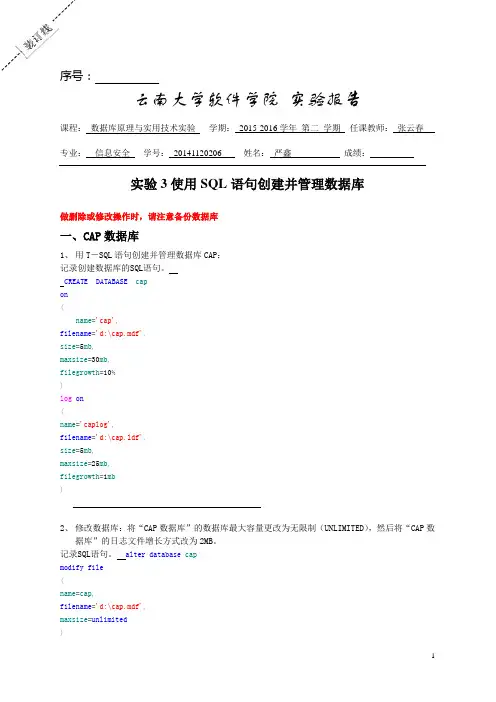
序号:云南大学软件学院实验报告课程:数据库原理与实用技术实验学期:2015-2016学年第二学期任课教师:张云春专业:信息安全学号:20141120206 姓名:严鑫成绩:实验3使用SQL语句创建并管理数据库做删除或修改操作时,请注意备份数据库一、CAP数据库1、用T-SQL语句创建并管理数据库CAP:记录创建数据库的SQL语句。
CREATE DATABASE capon(name='cap',filename='d:\cap.mdf',size=5mb,maxsize=30mb,filegrowth=10%)log on(name='caplog',filename='d:\cap.ldf',size=5mb,maxsize=25mb,filegrowth=1mb)2、修改数据库:将“CAP数据库”的数据库最大容量更改为无限制(UNLIMITED),然后将“CAP数据库”的日志文件增长方式改为2MB。
记录SQL语句。
alter database capmodify file(name=cap,filename='d:\cap.mdf',maxsize=unlimited)alter database capmodify file(name=caplog,filename='d:\cap.ldf',filegrowth=2)3、用T-SQL语句在“CAP数据库”创建数据表,数据表的结构见教材。
记录创建表的SQL语句。
create table customers(cid char(10)not null,cname char(10)not null,city char(10)not null,discnt char(10)null,primary key(cid))create table agents(aid char(10)not null,aname char(10)not null,city char(10)not null,[percent]char(10)null,primary key(aid))create table products(pid char(10)not null, pname char(10)not null, city char(10)not null, quantity char(10)not null, price char(10)not null, primary key(pid))create table orders(ordno char(10)not null, [month]char(10)not null, cid char(10)not null,aid char(10)not null,pid char(10)not null,qty char(10)not null, dollars char(10)not null, primary key(ordno))4、向表中添加记录,使用Insert Into 语句分别向四张表中添加教材上的数据记录。
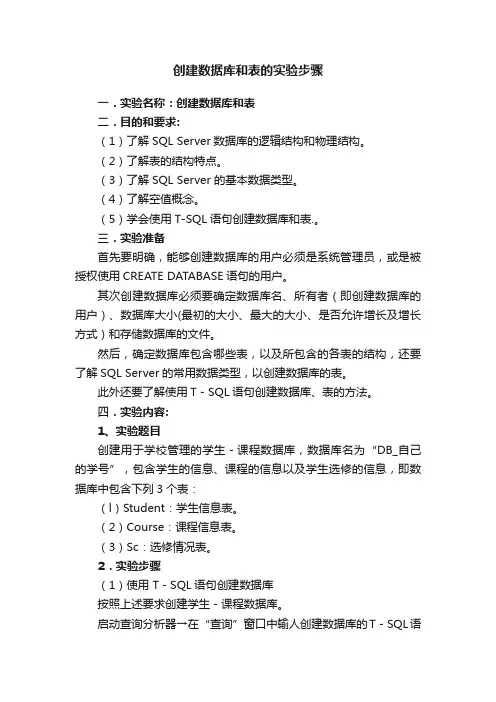
创建数据库和表的实验步骤一.实验名称:创建数据库和表二.目的和要求:(1)了解SQL Server数据库的逻辑结构和物理结构。
(2)了解表的结构特点。
(3)了解SQL Server 的基本数据类型。
(4)了解空值概念。
(5)学会使用T-SQL语句创建数据库和表.。
三.实验准备首先要明确,能够创建数据库的用户必须是系统管理员,或是被授权使用CREATE DATABASE语句的用户。
其次创建数据库必须要确定数据库名、所有者(即创建数据库的用户)、数据库大小(最初的大小、最大的大小、是否允许增长及增长方式)和存储数据库的文件。
然后,确定数据库包含哪些表,以及所包含的各表的结构,还要了解SQL Server的常用数据类型,以创建数据库的表。
此外还要了解使用T-SQL语句创建数据库、表的方法。
四.实验内容:1、实验题目创建用于学校管理的学生-课程数据库,数据库名为“DB_自己的学号”,包含学生的信息、课程的信息以及学生选修的信息,即数据库中包含下列3个表:(l)Student:学生信息表。
(2)Course:课程信息表。
(3)Sc:选修情况表。
2.实验步骤(1)使用 T-SQL语句创建数据库按照上述要求创建学生-课程数据库。
启动查询分析器→在“查询”窗口中输人创建数据库的T-SQL语句。
单击快捷工具栏的执行图标执行上述语句,并查看执行结果(也可在企业管理器中查看)。
打开查询分析器,在工作区域输入create database DB_**********创建一个以自己学号为名的库,结果如图(1)所示:[创建数据库和表的实验步骤]。
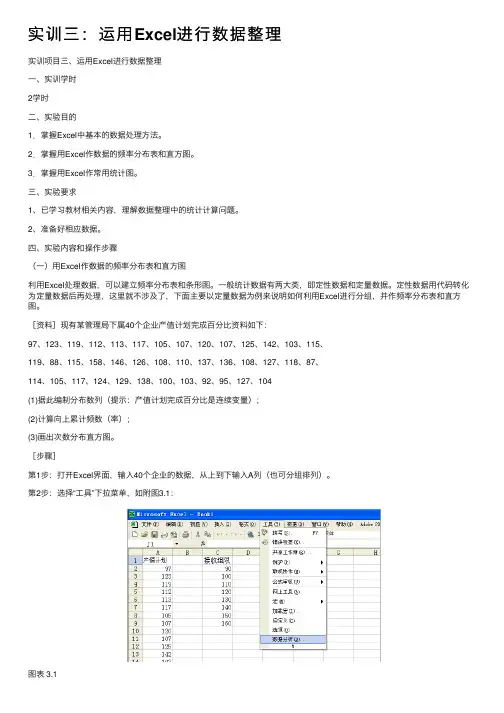
实训三:运⽤Excel进⾏数据整理实训项⽬三、运⽤Excel进⾏数据整理⼀、实训学时2学时⼆、实验⽬的1.掌握Excel中基本的数据处理⽅法。
2.掌握⽤Excel作数据的频率分布表和直⽅图。
3.掌握⽤Excel作常⽤统计图。
三、实验要求1、已学习教材相关内容,理解数据整理中的统计计算问题。
2、准备好相应数据。
四、实验内容和操作步骤(⼀)⽤Excel作数据的频率分布表和直⽅图利⽤Excel处理数据,可以建⽴频率分布表和条形图。
⼀般统计数据有两⼤类,即定性数据和定量数据。
定性数据⽤代码转化为定量数据后再处理,这⾥就不涉及了,下⾯主要以定量数据为例来说明如何利⽤Excel进⾏分组,并作频率分布表和直⽅图。
[资料]现有某管理局下属40个企业产值计划完成百分⽐资料如下:97、123、119、112、113、117、105、107、120、107、125、142、103、115、119、88、115、158、146、126、108、110、137、136、108、127、118、87、114、105、117、124、129、138、100、103、92、95、127、104(1)据此编制分布数列(提⽰:产值计划完成百分⽐是连续变量);(2)计算向上累计频数(率);(3)画出次数分布直⽅图。
[步骤]第1步:打开Excel界⾯,输⼊40个企业的数据,从上到下输⼊A列(也可分组排列)。
第2步:选择“⼯具”下拉菜单,如附图3.1:图表 3.1第3步:选择“数据分析”选项,如果没有该功能则要先⾏安装。
“数据分析”的具体安装⽅法,选择“⼯具”下拉菜单中“加载宏”,在出现的选项中选择“分析⼯具库”,并“确定”就可⾃动安装。
图表 3.2第4步:在分析⼯具中选择“直⽅图”,如附图3.3:图表 3.3第5步:当出现“直⽅图”对话框时,在“输⼊区域”⽅框内键⼊A2:A41或$A$2:$A$41(“$”符号起到固定单元格坐标的作⽤,表⽰的是绝对地址),40个数据已输⼊该区域内,如果是分组排列的,就应选择整个分组区域。
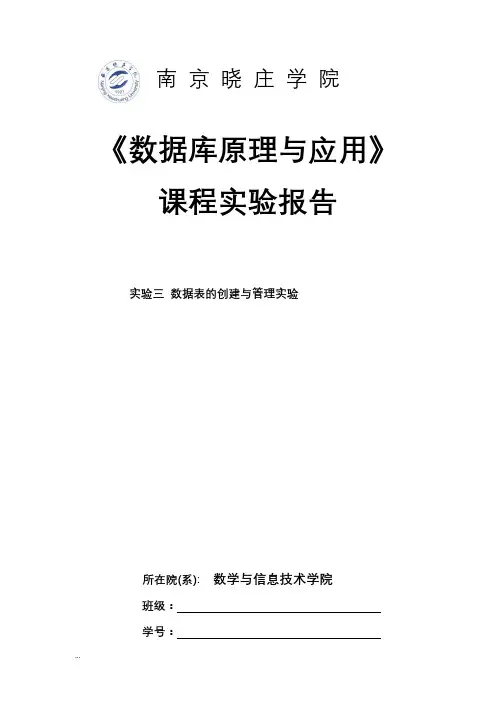
南京晓庄学院《数据库原理与应用》课程实验报告实验三数据表的创建与管理实验所在院(系):数学与信息技术学院班级:学号:姓名:1.实验目的(1)理解SQL Server 2005常用数据类型和表结构的设计方法。
理解主键、外键含义,掌握建立各表相关属性间参照关系的方法。
(2)熟练掌握使用SQL Server Management Studio图形工具创建表,删除表,修改表结构,插入及更新数据的方法。
(3)熟练掌握使用Transact-SQL语句创建表,删除表,修改表结构,插入及更新数据的方法。
2.实验要求基本实验:(1)在实验二所创建的“TM”数据库中合理设计以下各表逻辑结构:学生信息(学号,姓名,性别,籍贯,出生日期,民族,学院/系别号,班级号)课程信息(课程号,课程名称,课程所属模块,课程类别,学分,学时)学习信息(学号,课程号,考试成绩,平时成绩)院系信息(院系号,院系名称)要求确定各个字段的名称、类型、是否有默认值,是否主键等信息。
(2)依据你所设计的表结构,使用SQL Server Management Studio图形工具在“TM”数据库中创建学生信息表和课程信息表,并试验在图形界面中修改表结构,删除数据表,输入并更新数据的方法。
(3)依据你所设计表结构,使用Transact-SQL语句创建学习信息表和院系信息表,并试验使用T-SQL语句修改表结构,删除数据表,插入和更新数据的方法。
(4)找出已创建各表之间相关属性的参照关系,并在相关表中增加引用完整性约束。
(5)按要求完成实验报告。
扩展实验:(1)在“TM”数据库中补充设计以下各表结构:教师信息(教师号,姓名,性别,出生日期,学历,学位,入职时间,职称,院系号)授课信息(教师号,课程号,学期)班级信息(班级号,班级名称,专业号)专业信息(专业号,专业名称,学制,学位)图书信息(图书号,书名,作者,出版社,出版日期,册数,价格,分类)借书偏息(学号,图书号,借出时间,归还时间)奖励信息(学号,奖励类型,奖励金额)(2)设计并实现各表之间相关属性的参照关系。
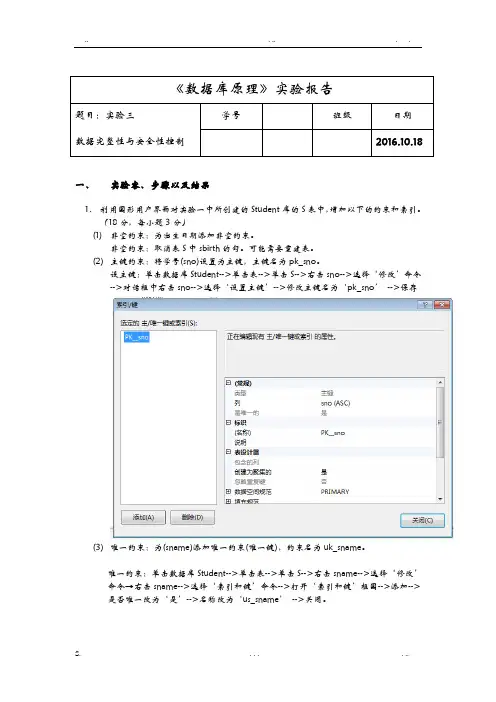
《数据库原理》实验报告题目:实验三数据完整性与安全性控制学号班级日期2016.10.18一、实验容、步骤以及结果1.利用图形用户界面对实验一中所创建的Student库的S表中,增加以下的约束和索引。
(18分,每小题3分)(1)非空约束:为出生日期添加非空约束。
非空约束:取消表S中sbirth的勾。
可能需要重建表。
(2)主键约束:将学号(sno)设置为主键,主键名为pk_sno。
设主键:单击数据库Student-->单击表-->单击S-->右击sno-->选择‘修改’命令-->对话框中右击sno-->选择‘设置主键’-->修改主键名为‘pk_sno’-->保存(3)唯一约束:为(sname)添加唯一约束(唯一键),约束名为uk_sname。
唯一约束:单击数据库Student-->单击表-->单击S-->右击sname-->选择‘修改’命令→右击sname-->选择‘索引和键’命令-->打开‘索引和键’框图-->添加-->是否唯一改为‘是’-->名称改为‘us_sname’-->关闭。
(4)缺省约束:为性别(ssex)添加默认值,其值为“男”。
设默认约束:单击数据库Student→单击表→单击S→右击sno→选择‘修改’命令→单击cno-->在默认值栏输入‘男’→保存(5)CHECK约束:为SC表的成绩(grade)添加CHECK约束,约束名为ck_grade,其检查条件为:成绩应该在0-100之间。
(6)外键约束:为SC表添加外键约束,将sno,cno设置为外键,其引用表分别是S表和C表,外键名称分别为fk_sno,fk_cno。
2.在图形用户界面中删除以上小题中已经创建的各种约束,用SQL语言分别重新创建第1题中的(2)-(6)小题.(15分,每小题3分,提示:alter table add constraint)删除约束:单击数据库Student-->表-->单击S-->展开键、约束。
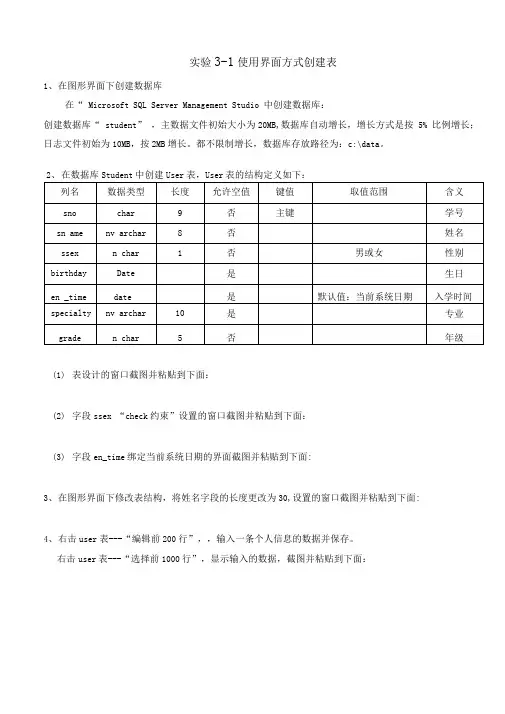
实验3-1使用界面方式创建表
1、在图形界面下创建数据库
在“ Microsoft SQL Server Management Studio 中创建数据库:
创建数据库“ student” ,主数据文件初始大小为20MB,数据库自动增长,增长方式是按5% 比例增长;日志文件初始为10MB,按2MB增长。
都不限制增长,数据库存放路径为:c:\data。
2、在数据库Student中创建User表,User表的结构定义如下:
(1)表设计的窗口截图并粘贴到下面:
(2)字段ssex “check约束”设置的窗口截图并粘贴到下面:
(3)字段en_time绑定当前系统日期的界面截图并粘贴到下面:
3、在图形界面下修改表结构,将姓名字段的长度更改为30,设置的窗口截图并粘贴到下面:
4、右击user表---“编辑前200行”,,输入一条个人信息的数据并保存。
右击user表---“选择前1000行”,显示输入的数据,截图并粘贴到下面:。
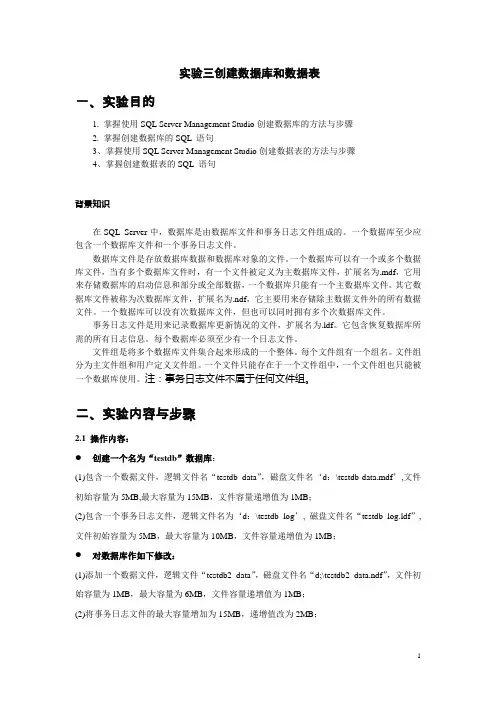
实验三创建数据库和数据表一、实验目的1. 掌握使用SQL Server Management Studio创建数据库的方法与步骤2. 掌握创建数据库的SQL 语句3、掌握使用SQL Server Management Studio创建数据表的方法与步骤4、掌握创建数据表的SQL 语句背景知识在SQL Server中,数据库是由数据库文件和事务日志文件组成的。
一个数据库至少应包含一个数据库文件和一个事务日志文件。
数据库文件是存放数据库数据和数据库对象的文件。
一个数据库可以有一个或多个数据库文件,当有多个数据库文件时,有一个文件被定义为主数据库文件,扩展名为.mdf,它用来存储数据库的启动信息和部分或全部数据,一个数据库只能有一个主数据库文件。
其它数据库文件被称为次数据库文件,扩展名为.ndf,它主要用来存储除主数据文件外的所有数据文件。
一个数据库可以没有次数据库文件,但也可以同时拥有多个次数据库文件。
事务日志文件是用来记录数据库更新情况的文件,扩展名为.ldf。
它包含恢复数据库所需的所有日志信息。
每个数据库必须至少有一个日志文件。
文件组是将多个数据库文件集合起来形成的一个整体。
每个文件组有一个组名。
文件组分为主文件组和用户定义文件组。
一个文件只能存在于一个文件组中,一个文件组也只能被一个数据库使用。
注:事务日志文件不属于任何文件组。
二、实验内容与步骤2.1 操作内容:●创建一个名为“testdb”数据库:(1)包含一个数据文件,逻辑文件名“testdb_data”,磁盘文件名‘d:\testdb-data.mdf’,文件初始容量为5MB,最大容量为15MB,文件容量递增值为1MB;(2)包含一个事务日志文件,逻辑文件名为‘d:\testdb_log’, 磁盘文件名“testdb_log.ldf”,文件初始容量为5MB,最大容量为10MB,文件容量递增值为1MB;●对数据库作如下修改:(1)添加一个数据文件,逻辑文件“testdb2_data”,磁盘文件名“d;\testdb2_data.ndf”,文件初始容量为1MB,最大容量为6MB,文件容量递增值为1MB;(2)将事务日志文件的最大容量增加为15MB,递增值改为2MB;在testdb数据库下创建一个members(会员表),表结构如下:表1 表Members(会员表)2.2 实验步骤:方式一:使用SQL Server Management Studio创建和修改数据库1、创建数据库1. 单击“开始”,指向“程序”,指向“Microsoft SQL Server 2005”,然后单击“SQL Serv erManagement Studio”。
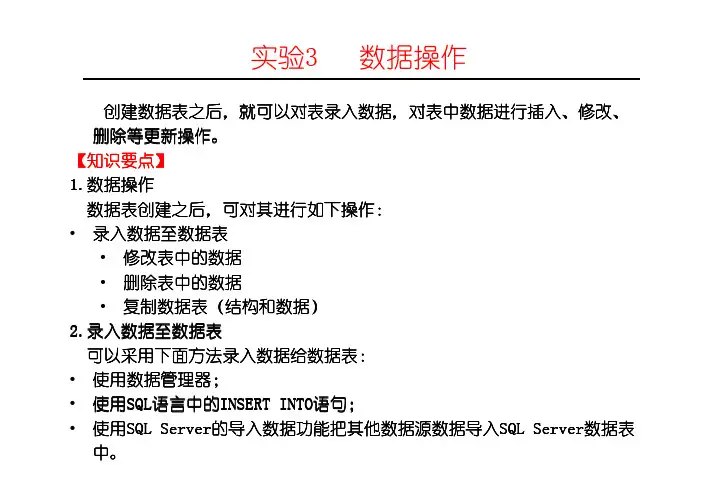
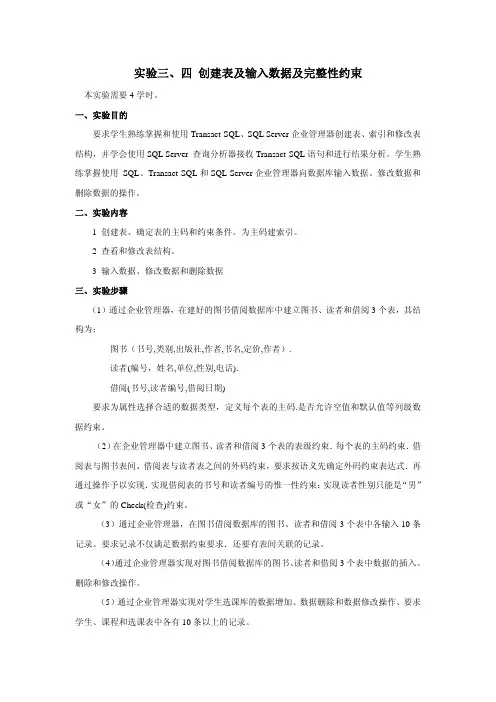
实验三、四 创建表及输入数据及完整性约束本实验需要4学时。
一、实验目的要求学生熟练掌握和使用Transact-SQL、SQL Server企业管理器创建表、索引和修改表结构,并学会使用SQL Server 查询分析器接收Transact-SQL语句和进行结果分析。
学生熟练掌握使用 SQL、Transact-SQL和SQL Server企业管理器向数据库输入数据、修改数据和删除数据的操作。
二、实验内容1 创建表、确定表的主码和约束条件。
为主码建索引。
2 查看和修改表结构。
3 输入数据、修改数据和删除数据三、实验步骤(1)通过企业管理器,在建好的图书借阅数据库中建立图书、读者和借阅3个表,其结构为;图书(书号,类别,出版社,作者,书名,定价,作者).读者(编号,姓名,单位,性别,电话).借阅(书号,读者编号,借阅日期)要求为属性选择合适的数据类型,定义每个表的主码.是否允许空值和默认值等列级数据约束。
(2)在企业管理器中建立图书、读者和借阅3个表的表级约束.每个表的主码约束.借阅表与图书表间、借阅表与读者表之间的外码约束,要求按语义先确定外码约束表达式.再通过操作予以实现.实现借阅表的书号和读者编号的惟一性约束:实现读者性别只能是“男”或“女”的Check(检查)约束。
(3)通过企业管理器,在图书借阅数据库的图书、读者和借阅3个表中各输入10条记录。
要求记录不仅满足数据约束要求.还要有表间关联的记录。
(4)通过企业管理器实现对图书借阅数据库的图书、读者和借阅3个表中数据的插入。
删除和修改操作。
(5)通过企业管理器实现对学生选课库的数据增加、数据删除和数据修改操作、要求学生、课程和选课表中各有10条以上的记录。
四、实验方法1 新建表在 SQL Serve 2000的数据库中,文件夹是按数据库对象的类型建立的.文件夹名是该数据库对象名。
当在企业管理器中选择服务器和数据库文件夹,并打开已定义好的图书.读者数据库后,会发现它自动设置了关系图、表、视图、存储过程、用户、角色、规则、默认等文件夹。
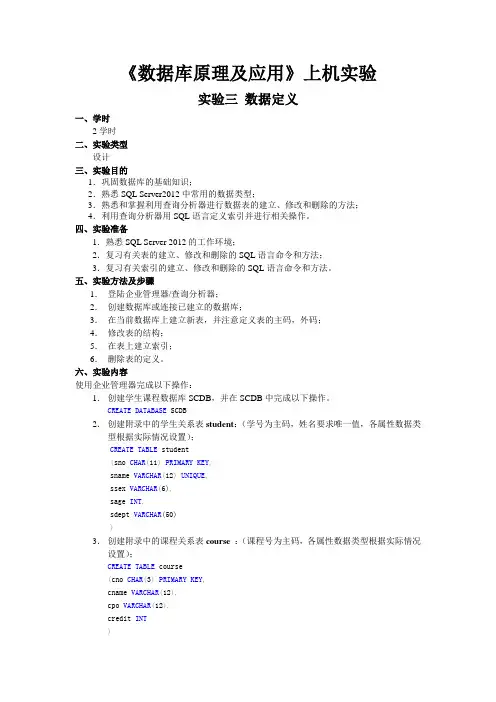
《数据库原理及应用》上机实验实验三数据定义一、学时2学时二、实验类型设计三、实验目的1.巩固数据库的基础知识;2.熟悉SQL Server2012中常用的数据类型;3.熟悉和掌握利用查询分析器进行数据表的建立、修改和删除的方法;4.利用查询分析器用SQL语言定义索引并进行相关操作。
四、实验准备1.熟悉SQL Server 2012的工作环境;2.复习有关表的建立、修改和删除的SQL语言命令和方法;3.复习有关索引的建立、修改和删除的SQL语言命令和方法。
五、实验方法及步骤1.登陆企业管理器/查询分析器;2.创建数据库或连接已建立的数据库;3.在当前数据库上建立新表,并注意定义表的主码,外码;4.修改表的结构;5.在表上建立索引;6.删除表的定义。
六、实验内容使用企业管理器完成以下操作:1.创建学生课程数据库SCDB,并在SCDB中完成以下操作。
CREATE DATABASE SCDB2.创建附录中的学生关系表student:(学号为主码,姓名要求唯一值,各属性数据类型根据实际情况设置);CREATE TABLE student(sno CHAR(11)PRIMARY KEY,sname VARCHAR(12)UNIQUE,ssex VARCHAR(6),sage INT,sdept VARCHAR(50))3.创建附录中的课程关系表course:(课程号为主码,各属性数据类型根据实际情况设置);CREATE TABLE course(cno CHAR(3)PRIMARY KEY,cname VARCHAR(12),cpo VARCHAR(12),credit INT)4.创建附录中的选课关系表sc:(sno和cno共同作为主码,sno和cno分别为外码,各属性数据类型根据实际情况设置);CREATE TABLE sc(sno CHAR(11)FOREIGN KEY REFERENCES student(sno),cno CHAR(3)FOREIGN KEY REFERENCES course(cno),grade int,PRIMARY KEY (sno,cno))5.在表student上增加“出生日期”属性列sbirth,数据类型为日期型。

实验一创建数据库和表以及表操作一、实验目的1.了解SQL Server数据库的逻辑结构和物理结构,表的结构特点;2.了解SQL Server的基本数据类型,空值概念;3.学会在企业管理器中创建数据库和表;4.学会使用T—SQL语句创建数据库和表;5.学会在企业管理器中对数据表进行插入、修改、删除数据操作;6.学会使用T-SQL对数据表进行插入、修改、删除数据操作;二、实验内容1.实验题目(1)创建用于企业管理的员工管理数据库,数据库名为YGGL,包含员工的信息、部门信息以及员工的薪水信息。
数据库YGGL包含下列3个表。
(1)Employees:员工自然信息表。
(2)Departments:部门信息表。
(3)Salary:员工薪水情况表。
各表的结构分别如表T2.1,表T2.2,表T2.3所示。
表T2.1 Employees表结构表T2.2 Departments表结构实验步骤1.在企业管理器中创建数据库YGGL要求:数据库YGGL初始大小为10MB,最大大小为50MB,数据库自动增长,增长方式是按5%比例增长;日志文件初始为2MB,最大可增长到5MB(默认为不限制),按1MB增长(默认是按5%比例增长)。
数据库的逻辑文件名和物理文件名均采用默认值,分别为 YGGL_data 和e:\sql\data\MSSQL\Data\YGGL.mdf,其中e:\sql\data\MSSQL为SQL Server 的系统安装目录;事务日志的逻辑文件名和物理文件名也均采用默认值分别为YGGL—LOG 和 e:\sql\data\MSSQL\Data\YGGL_Log.1df。
以系统管理员Administrator是被授权使用CREATE DATABASE语句的用户登录SQL Server服务器,启动企业管理器一>在服务器上单击鼠标右键一>新建数据库一>输入数据库名“YGGL”一>选择“数据文件”选项卡一>设置增长方式和增长比例一>选择“事务口志”选项卡一设置增长方式和增长比例。
实验3 SQL Server数据表的管理1.实验目的(1)掌握使用SQL Server管理平台和Transact-SQL语句CREA TE TABLE和ALTER TABLE创建和修改表的方法。
(2)掌握在SQL Server管理平台中对表进行插入、修改和删除数据操作的方法。
(3)掌握使用Transact-SQL语句对表进行插入、修改和删除数据操作的方法。
(4)了解SQL Server的常用数据类型。
2.实验内容及步骤(1)启动SQL Server管理平台,在对象资源管理器中展开studentsdb数据库文件夹。
(2)在studentsdb数据库中包含有数据表student_info、curriculum、grade,这些表的数据结构如图1-2至图1-4所示。
图1-2 学生基本情况表student_info图1-3 课程信息表curriculum图1-4 学生成绩表grade(3)在SQL Server管理平台中创建student_info、curriculum表。
(4)在SQL Server 管理平台中,将student_info 表的学号列设置为主键,非空。
(5)使用Transact-SQL语句CREA TE TABLE在studentsdb数据库中创建grade表。
(6)student_info、curriculum、grade表中的数据如图1-5至图1-7所示。
图1-5 student_info的数据图1-6 curriculum的数据图1-7 grade的数据(7)在SQL Server管理平台中为student_info、curriculum、grade表添加数据。
(8)使用Transact-SQL语句INSERT INTO...V ALUES向studentsdb数据库的grade表插入数据:学号为0004,课程编号为0001,分数为80。
(9)使用Transact-SQL语句ALTER TABLE修改curriculum表的“课程编号”列,使之为非空。
SQL实验三基本表的创建、插入、更新和修改实验目标:⏹学会基本表的创建⏹掌握插入记录、更新记录和删除记录的操作3.1基本表的创建SQL对基本表的定义是用CREATE TABLE语句来实现的,该语句的格式如下:CREATE TABLE tablename(columnname1 datatype(size),……columnnameN datatype(size));实验3-1给出如图3-1所示的 SQL 语句,创建如下的Customer表(客户表)。
客户表图3-1注意:语句末尾的分号是必需的,这表示语句结尾。
实验3-2 给出如图3-2所示的 SQL 语句,建立订单表Order,其结构如下表所示。
Orders表图3-23.2查看表结构表结构的查看可以使用 DESC 语句来完成,该语句的格式如下:DESC tablename实验3-3.给出如图3-3所示的语句,查看customer表的结构。
图3-3Oracle 数据类型3.3 将数据插入表中1.直接插入记录要将记录插入一个表中,可以使用 INSERT 语句,其一般语法如下:INSERT INTO tablename VALUES(value1 for column1,value2 for column2,:valueN for columnN);实验3-4让我们使用如图3-4所示的 INSERT 语句在Customer表中插入数据:图3-4注意:Value 子句中的值列表表示表中各个列的值,必须按照与创建列时相同的顺序为表的所有列输入一个值。
2.通过用户交互操作插入记录必须插入大量记录时,通过上述INSERT 语句插入记录会非常费劲。
您得给出与要插入的记录的数量一样多的 INSERT 语句。
取而代之的方法是提示用户输入数据,并重复同一命令。
实验3-5. 给出如下 INSERT 语句:INSERT INTO CustomerVALUES(‘&Cno’,’&Cname’,’&Company’,’&City’,’&Tel’);说明:“&”会提示用户输入数据。
实验三表格制作一、实验目的1. 熟练掌握创建表格及合并与拆分单元格的方法2. 熟练掌握表格的插入与删除等常用操作3. 熟练掌握调整与修饰表格的方法及技巧4. 熟悉表格的排序与计算二、实验范例1. 按如下要求完成图3-97的表格。
(1) 插入图3-97所示的表格,合并、拆分单元格后,输入表格中的内容。
图3-97 表格效果(2) 将表格第2至6行的行高设为0.8厘米。
(3) 表格内文字水平居中,“金额总计”单元格为靠上两端对齐。
(4) 第1行底纹颜色为橙色,强调文字颜色6,淡色80%。
(5) 表格标题为宋体,小一号字,加粗,居中;表格第1行单元格文字加粗。
(6) 表格外边框1.5磅实线,内边框1磅实线,“单价”列右侧设置0.75磅双实线。
【操作步骤】①插入表格前,先确定插入的行列数,切换到“插入”功能选项卡,在“表格”组单击“表格”按钮,在下拉列表中单击“插入表格”,拖动出表格,也可以打开“插入表格”对话框,输入行数、列数。
生成表格后,切换到“表格工具”的“布局”选项卡,“合并”组有“合并单元格”和“拆分单元格”按钮,按样图3-97所示合并、拆分表格,然后输入表格内容。
②选中表格的第2至6行,切换到“表格工具”的“布局”选项卡,在“表”组单击“属性”按钮,打开“表格”对话框,在“行”选项卡中设置“指定高度”为0.8厘米。
③在“对齐方式”组,设置单元格中文字的对齐方式。
④选中需要设置底纹的单元格,切换到“表格工具”的“设计”选项卡,在“表格样式”组设置“底纹”。
⑤将光标定位到第1个单元格的最前面,按回车键,在表格前插入一个空行,输入标题。
⑥选中整个表格,切换到“表格工具”的“设计”选项卡,在“表格样式”组单击“边框”下拉列表中的“边框和底纹”选项,打开“边框和底纹”对话框。
在“边框”选项卡中,设置“应用于”为表格,在“设置”部分单击“自定义”,分别选择内外边框,在预览窗口添加边框,单击“确定”按钮,将表格的内外框显示出来。
实验训练3 数据增删改操作一、实验内容与目的1.使用SQL语言完成数据定义、数据查询、更新,删除。
2.利用SQL语言提供的INSERT语句、UPDATE语句和DELETE语句对所创建的表进行操作;二、实验方法、步骤1.运行数据库SQL sever20082.新建数据库,并且创建新的表3.利用相关语句进行数据查询,更新,删除,修改三、实验过程原始记录1)创建供应商表汽车配件表Autoparts,由以下属性组成:零件代码PNO(CHAR型),零件名PNAME(CHAR型),颜色COLOR (CHAR型),价格Money (INT型)CREATE TABLE Autoparts(PNO CHAR(3),PNAME CHAR(10),COLOR CHAR(4),Money INT);2)创建供应商表汽车配件表category,由以下属性组成:轮胎Tires(CHAR型),灯Lights(int型)。
CREATE TABLE category(Tires CHAR(20),Lights CHAR(10));3)创建用户表Client,由以下属性组成:姓名NAME(CHAR型),TEL (int型)。
CREATE TABLE Client(NAME CHAR(20),TEL INT(10));4)创建用户类别表Clientkind,由以下属性组成:普通Normal(CHAR 型),贵宾VIP(CHAR型)。
CREATE TABLE Clientkind(Normal CHAR(20),VIP CHAR(20));5)创建购物车表shoppingcart,由以下属性组成:名称SHOPNAME (CHAR型),Money(int型)CREATE TABLE shoppingcart(SHOPNAME CHAR(20),Money INT(10));6)创建订单表Order,由以下属性组成:订单号Order_ID(INT型),Money(INT型)CREATE TABLE Order(Order_ID INT(50),Money INT(10));7)创建订单明细表order_has_Autoparts,由以下属性组成:配件名称SHOPNAME(CHAR型),价格Money(INT型),姓名NAME(CHAR 型),联系电话TEL (INT型),地址Address(CHAR型)CREATE TABLE order_has_Autoparts(SHOPNAME CHAR(50),NAME CHAR(50),TEL INT(20),Address CHAR(50),Money INT(10));8)创建评论表Comment,由以下属性组成:订单号Order_ID(INT 型),分数Fractions(INT型), 内容Content (CHAR型),姓名NAME(CHAR 型),联系电话TEL (INT型),地址Address(CHAR型)CREATE TABLE Comment(Order_ID INT(50),Fractions INT(10)Content CHAR(500),NAME CHAR(50),TEL INT(20),Address CHAR(50));二)数据操作1..插入数据(以Autoparts表为例,其他表同理)1)向Autoparts表插入下列数据:P1,螺母,红,12P2,螺栓,绿,17P3,螺丝刀,蓝,14P4,螺丝刀,红,14P5,凸轮,蓝,40P6,齿轮,红,30 INSERT INTO Autoparts VALUES (‘P1’,’螺母’,’红’,’12’);INSERT INTO Autoparts VALUES (‘P2’,’螺栓’,’绿’,’17’);INSERT INTO Autoparts VALUES (‘P3’,’螺丝刀’,’蓝’,’14’);INSERT INTO Autoparts VALUES (‘P4’,’螺丝刀’,’红’,’14’);INSERT INTO Autoparts VALUES (‘P5’,’凸轮’,’蓝’,’40’);INSERT INTO Autoparts VALUES (‘P6’,’齿轮’,’红’,’30’);2)修改数据:将全部红色零件的颜色改成蓝色。
实验3 创建数据表(二)一、实验目的1.熟悉将各种数据导入到数据表中的方法。
2.学会各种类型数据的输入方法。
3.学习值列表和查阅列表字段的创建方法。
4.学会如何设置数据表的格式。
二、实验内容实验3-1将Excel文件导入到Access的表中。
1.实验要求将已经建好的Excel文件“学生简况表.xls”导入到“教学信息管理”数据库中,数据表的名称为“学生简况表”。
2.操作步骤(1)打开“教学信息管理”数据库,在数据库窗口中,选择“文件|获取外部数据|导入”菜单命令,弹出“导入”对话框,在“查找范围”中指定文件所在的文件夹,然后在“文件类型”下拉列表中选择“Microsoft Excel”选项,如图3-1所示。
图3-1 指定导入文件的“文件类型”(2)选取“学生简况表.xls”(该文件已经存在),再单击“导入”按钮。
(3)在“导入数据表向导”的第1个对话框中勾选“第一行包含列标题”复选框,如图3-2所示,单击“下一步”按钮,弹出“导入数据表向导”的第2个对话框,如图3-3所示。
图3-2 选取“第一行包含列标题”图3-3 保存在“新表中”(4)在图3-3中,选择“新表中”单选按钮,表示来自Excel工作表的数据将成为数据库的新数据表,再单击“下一步”按钮,弹出“导入数据表向导”的第3个对话框,如图3-4所示。
(5)在图3-4中,如果不准备导入“学号”字段,在“学号”字段单击鼠标左键,再勾选“不导入字段(跳过)”复选框。
在此不勾选,完成后单击“下一步”按钮,弹出“导入数据表向导”的第四个对话框,如图3-5所示。
图3-4 处理导入字段图3-5 设置主键(6)在图3-5中选择“让我自己选择主键”单选按钮,并选择“学号”字段作为主键,再单击“下一步”按钮,弹出“导入数据表向导”的第五个对话框,如图3-6所示。
图3-6 指定数据表的名称(7)单击“完成”按钮,弹出“导入数据表向导”结果提示框,如图3-7所示,提示数据导入已经完成。
图3-7 “导入数据表向导”结果提示框完成之后,“教学信息管理”数据库会增加一个名为“学生简况表”的数据表,内容是来自“学生简况表.xls”的数据。
实验3-2将带分隔符或固定宽度的文本文件链接到Access的表中。
1.实验要求将已经建好的文本文件“学生成绩表.txt”链接到“教学信息管理”数据库中,链接的数据表的名称为“学生成绩表”。
2.操作步骤(1)打开“D:\Access\教学信息管理”数据库。
(2)在数据库窗口中,选择“文件|获取外部数据|链接表”菜单命令,弹出“链接”对话框,如图3-8所示,在“文件类型”下拉列表中选择“文本文件”选项。
图3-8 指定链接“文件类型”(3)选取“D:\Access\学生成绩表.txt”文件(该文件已存在),再单击“链接”按钮,弹出“链接文本向导”的第1个对话框,如图3-9所示。
图3-9 选择“链接文本”数据的格式(4)在图3-9中选择“带分隔符”单选按钮,单击“下一步”按钮,弹出“链接文本向导”的第2个对话框,如图3-10所示。
(5)在图3-10中,选择“逗号”为字段分隔字符,勾选“第一行包含字段名称”复选框,然后单击“下一步”按钮,弹出“链接文本向导”的第3个对话框,以下步骤与实验3-1的操作类同,不再复述。
以上是链接文本文件的操作,完成后即可将文本文件的数据链接到Access,使其成为数据库中的一张链接数据表。
图3-10 选取字段分隔符该例中链接的文本文件是用“逗号”分隔的。
由于数据库必须明确定义字段,所以导入的文本文件需有统一分隔单位,两个逗号之间的所有数据,即为一个字段。
因此文本文件的分隔单位必须统一,才可以做到正确分隔,如果未统一,则导入后的数据有可能不正确。
除了用逗号做分隔字符外,还可以使用制表符、分号、空格等其他字符,也可以使用“固定宽度字符”。
实验3-3向“学生简况表”输入“OLE对象”和“备注”型字段的内容。
1.实验要求向“学生简况表”中输入“照片”字段和“备注”字段的内容。
2.操作步骤(1)在设计视图下打开“学生简况表”,将“照片”字段的数据类型更改为“OLE对象”型,“简历”字段更改为“备注”型。
(2)切换到数据表视图下,将鼠标指针指向该记录的“照片”字段列,单击鼠标右键,弹出快捷菜单,如图3-11所示。
图3-11 快捷菜单(3)选择“插入对象(J)…”命令,弹出“插入对象”对话框,如图3-12所示。
(4)选择“新建”单选按钮,然后在“对象类型”列表框中选择“画笔图片”,单击“确定”按钮,弹出“画图”程序窗口,如图3-13所示。
图3-12 “插入对象”对话框图3-13 “画图”程序窗口(5)在图中,选择“编辑|粘贴来源”菜单命令,弹出如图3-14所示“粘贴来源”对话框。
在“查找范围”中找到存放图片的文件夹,并打开所需的图片。
图3-14 “粘贴来源”对话框(7)关闭“画图”程序窗口。
此时第1条记录的“照片”字段已有内容,如图3-15所示。
已插入图片图3-15 “学生简况表”内容(8)将鼠标移到“简历”字段,输入“北京大学”,到此,“学生简况表”第1条的“照片”字段和“备注”字段已输入完成。
实验3-4学习设置“查阅向导”型字段。
1.实验要求为“学生简况表”中的“性别”和“政治面貌”字段创建值列表,方便数据的输入。
2.操作步骤(1)切换到“学生简况表”的设计视图,将“性别”字段的数据类型改为“查阅向导”,弹出如图3-16所示的对话框,在此对话框中选择“自行键入所需的值”单选按钮。
图3-16 选择“查阅向导”(2)单击“下一步”按钮,弹出如图3-17所示的对话框,在“第1列”中第1行输入“男”、第2行输入“女”,然后单击“下一步”按钮,在弹出的下一个窗口中选择“完成”按钮。
图3-17 为“性别”字段自行键入所需的值(3)同样方法为“政治面貌”字段设置“查阅向导”,自行键入的值分别为“党员”、“团员”和“群众”,如图3-18所示。
图3-18 为“政治面貌”字段自行键入所需的值(4)切换到数据表视图,单击“性别”列或“政治面貌”列右边的按钮,打开其下拉列表,如图3-19所示,“性别”列或“政治面貌”列不必再自行键入其值,只需要从其下拉列表中选取即可。
实验3-5使用表的设计视图创建表,学习设置“查阅向导”型字段。
图3-19 “政治面貌”字段的值列表1.实验要求(1)在“教学信息管理”数据库中添加“课程表”,表的结构如表3-1所示。
表3-1 “课程表”结构(2)为“教师编号”字段创建查阅列表,该字段的值来源于“教师简况表”的“教师编号”字段的值,为了使字段显示的内容清晰,隐藏“教师编号”字段的实际数据,显示与之对应的“教师姓名”字段的值。
(3)为“课程编号”字段创建查阅列表,该字段的值来源于“课程名称表”的“课程编号”字段的值,隐藏“课程编号”字段的实际数据,显示与之对应的“课程名称”字段的值。
(4)为“教室编号”字段创建查阅列表,该字段的值来源于“教室名称表”的“教室编号”字段的值,隐藏“教室编号”字段的实际数据,显示与之对应的“教室名称”字段的值。
2.操作步骤(1)建立“课程表”的结构操作可参照表3-1,不再复述。
(2)在“课程表”的设计视图下,单击“教师编号”的“数据类型”,选择“查阅向导”,弹出如图3-20所示的“查阅向导”对话框,在此对话框中选择“使用查阅列查阅表或查询中的值”单选按钮。
图3-20 选择“查阅向导”方式(3)单击“下一步”按钮,弹出如图3-21所示的对话框,由于“教师编号”字段的值来源于“教师简况表”的“教师编号”字段的值,所以选择“教师简况表”。
图3-21 选择为查阅列提供数据的表或查询(4)单击“下一步”按钮,弹出如图3-22所示的对话框,选择“教师姓名”为“选定字段”。
图3-22 选择为查阅列提供的可用字段(5)单击“下一步”按钮,弹出如图3-23所示的对话框,在该对话框中可以设置表中记录的排序次序。
图3-23 确定数据表的排序次序(6)单击“下一步”按钮,弹出如图3-24所示的对话框,在该对话框中勾选“隐藏键列(建议)”复选框。
图3-24 设置查阅列的列宽(7)单击“完成”按钮,在数据表视图下打开“课程表”,当输入“教师编号”字段的内容时,可以单击“教师编号”右边的箭头,在组合框中选择与“教师编号”之对应的“教师姓名”字段的值,方便数据的浏览,如图3-25所示。
图3-25 输入“教师编号”字段的值(8)同样方法为“课程编号”字段和“教室编号”字段设置“查阅向导”,设置后的结果如图3-26所示。
图3-26 输入“课程编号”和“教室编号”字段的内容实验3-6设置数据表的格式。
1.实验要求将“学生成绩表”中的“学号”列隐藏,设置行高为23,所有单元格的格式为“凹陷”,列宽为最佳匹配。
2.操作步骤(1)在数据表视图下打开“学生成绩表”,在“学号”字段单击鼠标右键,在弹出的快捷菜单中选择“隐藏列”命令,如图3-27所示,隐藏后的结果如图3-28所示。
图3-27 “隐藏列”的操作图3-28 隐藏“学号”列后的“学生成绩表”(2)在数据表视图下,在行选择器上单击鼠标右键,在弹出的快捷菜单(见图3-29)中选择“行高”命令,弹出如图3-30所示的设置“行高”对话框,输入行高“23”。
图3-29 设置“行高”的快捷菜单图3-30 设置“行高”对话框(3)在数据表视图下,选择“格式|数据表…”命令,弹出如图3-31所示的对话框,选择“单元格效果”为“凹陷”,再单击“确定”按钮。
图3-31 设置“单元个效果”的对话框(4)在数据表视图下,将鼠标放在“课程编号”字段上,拖曳鼠标使指针指到“成绩”字段,这时选择了“学生成绩表”的“课程编号”和“成绩”两列,然后选择“格式|列宽”命令,如图3-32所示,在弹出的如图3-33所示的设置“列宽”对话框中单击“最佳匹配”按钮即可。
图3-32 选择“格式|列宽”命令图3-33 设置“列宽”对话框。